1.0 Einführung
Der Marktplatz für mehrere Anbieter ermöglicht es dem Administrator, die Einnahmen durch den Verkauf von Waren von Drittanbietern auf denselben Plattformen zu steigern. Etsy, eBay usw. gehören zu den besten E-Commerce-Stores, die ihre Kunden durch die Bereitstellung von Services und Produkten verschiedener Verkäufer auf derselben Plattform erfolgreich binden. Heutzutage ist es keine leichte Aufgabe, die Aufmerksamkeit der Kunden auf sich zu ziehen und sie in Ihrem Geschäft zu beschäftigen. Knowband ist gekommen Magento 2 Multi-Seller Marketplace-Modul um dem Admin zu helfen, seinen eigenen Marktplatz aufzubauen. Mit Hilfe des Magento 2 Multi Vendor Marketplace-Erweiterungsgeschäfts können Admins einen Marketplace wie Walmart, Etsy und eBay aufbauen und es mehreren Herstellern ermöglichen, ihre Produkte einfach auf der Website zu registrieren und aufzulisten. Store Admin muss lediglich das Magento 2 Marketplace-Plugin installieren und alles vom Backend des Stores aus verwalten.
1.1 Admin Vorteile der Magento 2 Marketplace Extension
Die verschiedenen Verwaltungsvorteile, die das Magento 2 Multi Vendor Marketplace-Plugin von Knowband bietet, werden im Folgenden erläutert:
- Der Shopadministrator kann seinen E-Commerce-Shop mit Hilfe des Magento 2 Multi Seller Marketplace-Moduls einfach zu einem voll ausgestatteten Marketplace aufrüsten.
- Alle Arten von Produkten, einschließlich einfach, konfigurierbar und gebündelt, werden vom Magento 2 Marketplace-Modul unterstützt.
- Mit Hilfe des Magento 2 Marketplace Plugins kann der Geschäftsadministrator sowohl die globale Provision als auch die Kategorie festlegen
- Das auf dem Marketplace angegebene Verkäuferprofil und die auf dem Marketplace aufgeführten Produkte können vom Store-Administrator einfach über das Admin-Panel der Magento 2 Marketplace Extension eingesehen werden.
- Der Geschäftsadministrator hat die Berechtigung, die Verkäuferkontenanfrage und die von ihnen aufgeführten Produkte zu genehmigen oder abzulehnen.
- Die Kategorien für die Aufbewahrung der Produkte werden dem Administrator aus dem Magento 2 Multi Vendor Marketplace-Modul zugewiesen. Verkäufer können ihre Produkte nur in den zugewiesenen Kategorien hinzufügen.
- Der Shopadministrator hat die Möglichkeit, Verkäuferprüfungen und Verkäuferproduktbewertungen aus dem Backend der Magento 2 Multi Vendor Marketplace Extension zu aktivieren / deaktivieren.
- Das Magento 2 Marketplace-Modul bietet dem Administrator den Zugriff, um den Verkaufsbericht und die gesamte Transaktion der Site zu verfolgen.
- Standard-E-Mail-Vorlagen zur Benachrichtigung der Verkäufer werden dem Store-Administrator vom Magento 2 Multi Seller Marketplace-Modul angeboten.
1.2 Seller-Vorteile, die von der Magento 2 Marketplace Extension angeboten werden
- Die Drittanbieter können sich einfach als Verkäufer auf der Website registrieren, indem sie ein Formular ausfüllen.
- Mehrere Verkäufer können sich auf dem Marktplatz registrieren, indem sie einige Details in das Formular eingeben.
- Sobald ihr Konto vom Administrator genehmigt wurde, können die Verkäufer ihre Produkte einfach über das Verkäufer-Dashboard auf dem Marketplace einstellen.
- Verkäufer können ihre Banner, ihr Shop-Logo und ihre Metadaten über das Verkäufer-Dashboard hinzufügen.
- Verkäufer können den gesamten Transaktions- und Verkaufsbericht mühelos vom Verkäufer-Dashboard aus überwachen.
- Eine neue Kategorieanforderung kann von den Verkäufern an den Administrator weitergeleitet werden. Die Kategorieanforderung kann vom Store-Administrator vom Back-End des Magento 2 Multi Vendor Marketplace-Moduls genehmigt / abgelehnt werden.
- Kundenvorteile der Magento 2 Marketplace Extension
- Der Kunde erhält eine breitere Palette von Optionen, aus denen er wählen kann.
- Das Verkäuferprofil kann von den Besuchern einfach auf der Produktseite eingesehen werden.
- Kunden können ihre wertvollen Rückmeldungen für Produkte sowie den Verkäufer senden.
1.3-Kundenvorteile der Magento 2 Marketplace-Erweiterung
- Der Kunde erhält eine breitere Palette von Optionen, aus denen er wählen kann.
- Das Verkäuferprofil kann von den Besuchern einfach auf der Produktseite eingesehen werden.
- Kunden können ihre wertvollen Rückmeldungen für Produkte sowie den Verkäufer senden.
2.0 Installation
Kaufen Sie die Erweiterung für den Magento 2 Multi Vendor Marketplace im KnowBand Store. Sie erhalten folgende Dateien:
- Gepackte Datei, die den Quellcode des Moduls enthält
- Benutzerhandbuch
Führen Sie die folgenden Schritte aus, um die Erweiterung "Magento 2 Multi seller Marketplace" in Ihrem Geschäft zu installieren:
- Entpacken Sie die gezippte Datei. Erstellen Sie einen Ordner (Magento-Stammverzeichnis) / app / code / Knowband / Marketplace
- Laden Sie den extrahierten Inhalt im obigen Ordner per FTP-Manager (wie Filezilla oder WinSCP) hoch
- Fügen Sie dem Magento-Root-Composer die folgende Bibliothek hinzu:
"phpoffice / phpexcel": "1.8.1",
"paypal / rest-api-sdk-php": "1.13.0"
Nachdem Sie diese Bibliothek hinzugefügt haben, führen Sie den folgenden Befehl aus, um diese Bibliotheken zu installieren: Composer-Update - Führen Sie nun die folgenden Befehle aus, um das Plugin zu installieren:
php -f bin / magento-Modul: Aktivieren – Knowband_Marketplace –clear-static-content
PHP bin / Magento Setup: Upgrade
PHP bin / magento Setup: di: kompilieren
PHP bin / magento Setup: statisch-content: deploy - Gehen Sie im Admin-Panel zum Hauptmenü -> Knowband -> Marketplace.
- Die Erweiterung für Magento 2 Marketplace ist jetzt einsatzbereit.
Dieses Benutzerhandbuch führt die Benutzer durch die Konfiguration und Einstellungen des Markento-Modules 2 Multi seller.
3.0 Admin Panel
Das Magento 2 Marketplace-Plugin bietet mehrere Optionen zur Konfiguration und Verwaltung des Online-Marktplatzes. Alle Registerkarten werden unten ausführlich beschrieben.
3.1 Allgemeine Einstellungen
Die allgemeinen Einstellungen des Magento 2 Multi Seller Marketplace sind in zwei Haupttypen unterteilt: Allgemeine Einstellungen und Konfiguration der geringen Lagerbestände
3.1.1 Allgemeine Einstellungen
Die verschiedenen Felder dieser allgemeinen Einstellungen des Plugins für Magento 2 Multi Vendor Marketplace werden im Folgenden beschrieben:
- Marktplatz aktivieren: Schalten Sie diese Schaltfläche um, um das Magento 2 Multi Seller Marketplace-Modul zu aktivieren / deaktivieren.
- Standardauftrag: Der Administrator kann hier die Provision eingeben, die den Verkäufern berechnet wird. Der vom Administrator festgelegte Prozentsatz gilt standardmäßig für alle Marketplace-Verkäufer.
- Kategorien erlaubt: Der Administrator kann die Kategorien auswählen, die er den Verkäufern zuweisen möchte. Wenn hier keine Kategorie ausgewählt ist, kann der Verkäufer die Produkte in allen Kategorien behalten.
- Registrieren Sie sich als Verkäuferfeld: Wenn aktiviert, kann der Verkäufer seinen Shop auf dem Marketplace registrieren.
- Massenimport / -export aktivieren: Der Administrator kann den Verkäufern gestatten, die Produkte mit einem Schalter dieser Schaltfläche in großen Mengen hochzuladen.
- E-Mail an Verkäufer am Bestellort: Wenn diese Schaltfläche aktiviert ist, wird der Verkäufer per E-Mail über die Bestellungen informiert.
- Urlaubsmodus aktivieren: Wenn diese Funktion aktiviert ist, können die 3.7 Sellers-Bewertungen in diesem Abschnitt angezeigt werden. Alle Verkäufer-Bewertungen werden zusammen mit ihrem genehmigten Status in diesem Abschnitt aufgeführt. Verkäufer können die Urlaubsanfrage an den Administrator senden.
- Verkäuferinformationen auf der Produktseite anzeigen: Kunden können die Verkäuferinformationen auf der Produktseite anzeigen, wenn diese Schaltfläche aktiviert ist.
- Produktzulassung erforderlich: Wenn "Ja" ausgewählt ist, ist eine Administratorzulassung erforderlich, um das Produkt am Standort aufzulisten.
- Neues Produktlimit: Geben Sie hier das Produktlimit ein, das die Verkäufer auf dem Marktplatz anzeigen sollen. Wenn das Feld leer bleibt, wird kein Produkt aufgelistet.
- Verkäuferbewertung aktivieren: Wenn Sie 'Ja' auswählen, können die Kunden hier ihr Feedback für die Verkäufer senden.
- Verkäufer Überprüfung Genehmigung: Wenn diese Funktion aktiviert ist, wird die von den Kunden gesendete Überprüfung zur Genehmigung an den Administrator weitergeleitet. Erst nach Genehmigung des Store-Administrators ist die Überprüfung für die Kunden sichtbar.
- Verkäuferliste aktivieren: Aktivieren Sie diese Schaltfläche, um die Liste der Verkäufer im Frontend der Site anzuzeigen
- Suchfeld aktivieren: Aktivieren Sie diese Funktion, damit die Kunden den Verkäufer auf der Verkäuferlistenseite suchen können.

3.1.2-Konfiguration für geringe Bestände
- Benachrichtigung über geringen Lagerbestand aktivieren: Wenn "Ja" ausgewählt ist, werden die Verkäufer per E-Mail über den geringen Lagerbestand informiert.
- Niedrige Inventargrenze: Dies ist ein Pflichtfeld, in dem der Administrator den Grenzwert hinzufügen muss, unter dem die Produkte als geringer Lagerbestand betrachtet werden.
- Wann benachrichtigen: Der Administrator kann die Bedingung auswählen, wenn er die E-Mail an Verkäufer senden möchte.
- Benachrichtigungen senden von: Wählen Sie die E-Mails aus, die Sie als Benachrichtigung versenden möchten.

3.2 Verkäuferliste
Der Administrator kann die Liste der Verkäufer, die seine Waren auf dem Marketplace verkaufen, vom Backend der Magento 2 Multi Seller Marketplace-Erweiterung aus überwachen. Der Administrator kann die Liste der Bestellungen und der Verkäuferprodukte anzeigen, indem Sie auf die rechte Seite jedes Verkäufers klicken.

3.2.1 So bearbeiten Sie das Konto des Verkäufers
Der Administrator erhält sogar eine Option zum Bearbeiten des Profils der Verkäufer. Klicken Sie auf den Namen des Verkäufers und eine neue Seite wird vor Ihnen geöffnet. Der Administrator kann hier die Kontodetails des Verkäufers, Bestellungen, Produktbewertungen, Kundenansicht usw. anzeigen und bearbeiten.

3.2.2-Verkäufer-Kontoeinstellungen
Die folgenden Registerkarten sind in den Verkäuferkontoeinstellungen verfügbar:
- Standardauftrag: Der Administrator hat die Wahl, einen anderen Provisionsbetrag des Verkäufers im Vergleich zur globalen Provision festzulegen.
- Neues Produktlimit: Das auf der Registerkarte "Allgemein" festgelegte Produktlimit kann für einen bestimmten Verkäufer geändert werden. Der Administrator kann hier das neue Produktlimit für einen bestimmten Verkäufer festlegen.
- Kategorien erlaubt: Andere Kategorien als die globalen Kategorien können hier einem bestimmten Verkäufer zugeordnet werden.
- Produktzulassung erforderlich: Auf dieser Registerkarte können die Einstellungen für die Produktgenehmigung geändert werden.
- Verkäuferbewertung aktivieren: Der Administrator kann hier die Einstellungen für die Verkäuferprüfung ändern.
- Erforderliche Verkäuferprüfungsgenehmigung: Der Administrator kann in diesem Feld die Genehmigungseinstellungen für die Verkäuferprüfung für einen bestimmten Verkäufer ändern.
- E-Mail an Verkäufer am Bestellort: Wenn der Administrator einen bestimmten Verkäufer benachrichtigen möchte oder nicht bei der Bestellung, können die Einstellungen hier aktiviert oder deaktiviert werden.

3.3-Verkäuferkonto-Genehmigungsanfrage
Die Drittanbieter können das Formular ausfüllen, um ihr Verkäuferkonto auf der Website zu registrieren. Die Verkäuferliste mit ihrem Kontostatus kann vom Administrator auf dieser Registerkarte der Erweiterung Magento 2 Multi Vendor Marketplace angezeigt werden.
3.3.1 So können Sie das Konto des Verkäufers genehmigen und ablehnen
Der Administrator kann das Konto des Verkäufers auf Knopfdruck vom Backend des Magento 2 Marketplace-Moduls aus genehmigen. Klicken Sie einfach auf die Schaltfläche "Genehmigen" oder "Ablehnen", die den einzelnen Verkäuferkonten entspricht (siehe unten):

Wenn der Administrator auf die Schaltfläche Genehmigen klickt, wird ein Popup angezeigt, in dem Sie um die Erlaubnis zur Genehmigung oder Ablehnung des Verkäuferkontos gebeten werden.

EinmalVerkäufer‘?tab?of?Magento?2?Multi?vendor?Marketplace?module.If?the?admin?clicks?on?the?Disapprove?button,?a?pop?up?box?asking?for?the?reason?of?the?disapproval?will?appear.
3.4-Produktliste
Die vom Administrator vom Back-End der Erweiterung "Magento 2 Multi Vendor Marketplace" zugelassenen Produkte werden auf der Registerkarte Sellers Products aufgeführt.
3.4.1 Informationen zum Bearbeiten und Entfernen der Produktdetails
Der Ladenbesitzer kann die Produktdetails der von den Verkäufern aufgelisteten Produkte bei Bedarf bearbeiten oder löschen. Klicken Sie auf die Schaltfläche "Bearbeiten" bzw. "Löschen".

3.5 Produktzulassungsliste
Die Drittverkäufer können ihr Produkt über das Verkäufer-Dashboard ihres Profils auflisten. Die über das Dashboard hinzugefügten Produkte werden auf dieser Registerkarte des Magento 2 Marketplace-Moduls zur Genehmigung aufgeführt. Die Genehmigung des Administrators ist nur erforderlich, wenn diese Funktion aktiviert ist. Der Geschäftsadministrator kann das Produkt mit einem Klick bestätigen oder ablehnen. Nur von den Verkäufern genehmigte Produkte werden auf der Registerkarte "Product Approval List" des Magento 2 Marketplace-Moduls aufgeführt (siehe Abbildung):

Wenn der Administrator auf die Schaltfläche Genehmigen klickt, wird ein Popup mit der Meldung "Möchten Sie das Produkt genehmigen?" Angezeigt. Klicken Sie auf "OK", wenn Sie mit der Aktion fortfahren möchten.
3.6 Produktbewertungen
Die Kunden können Bewertungen abgeben und Bewertungen für die Produkte schreiben, wenn diese Funktion vom Back-End des Magento 2 Marketplace-Plugins aus aktiviert wird. Wenn aktiviert, können die Kunden ihre Bewertungen durch Klicken auf "Bewertung schreiben" abgeben. Die im Frontend geschriebenen Reviews werden im Backend des Magento 2 Multi Vendor Marketplace-Plugins aufgeführt (siehe Abbildung unten):

Der Administrator kann auf das Symbol klicken 'Bearbeiten' Schaltfläche, um die Produktbewertungen zu bearbeiten oder zu genehmigen. Dadurch werden Sie auf die Überprüfungs-Editionsseite des Magento 2 Multi Vendor Marketplace-Moduls weitergeleitet. Die verschiedenen Felder dieser Schnittstelle werden im Folgenden beschrieben:
- Produkt: Hier wird der Name des Produkts angezeigt, für das die Überprüfung eingestellt wurde.
- Autor: Der Name des Kunden, der die Bewertung sendet, wird hier angezeigt. Der Administrator kann den Namen bei Bedarf ändern.
- Zusammenfassung Bewertung: In diesem Abschnitt wird standardmäßig die vom Kunden angegebene Bewertung angezeigt.
- Ausführliche Bewertung: Der Administrator kann sogar die Bewertung in diesem Feld ändern.
- Status: Der Administrator kann hier den Status der Überprüfung aktualisieren.
- Zusammenfassung der Bewertung: In diesem Feld wird eine Zusammenfassung der Überprüfung verfügbar sein.
- Bewertung: Die vom Kunden eingegebene Bewertung wird hier angezeigt. Der Ladenbesitzer kann die Überprüfung bei Bedarf bearbeiten.
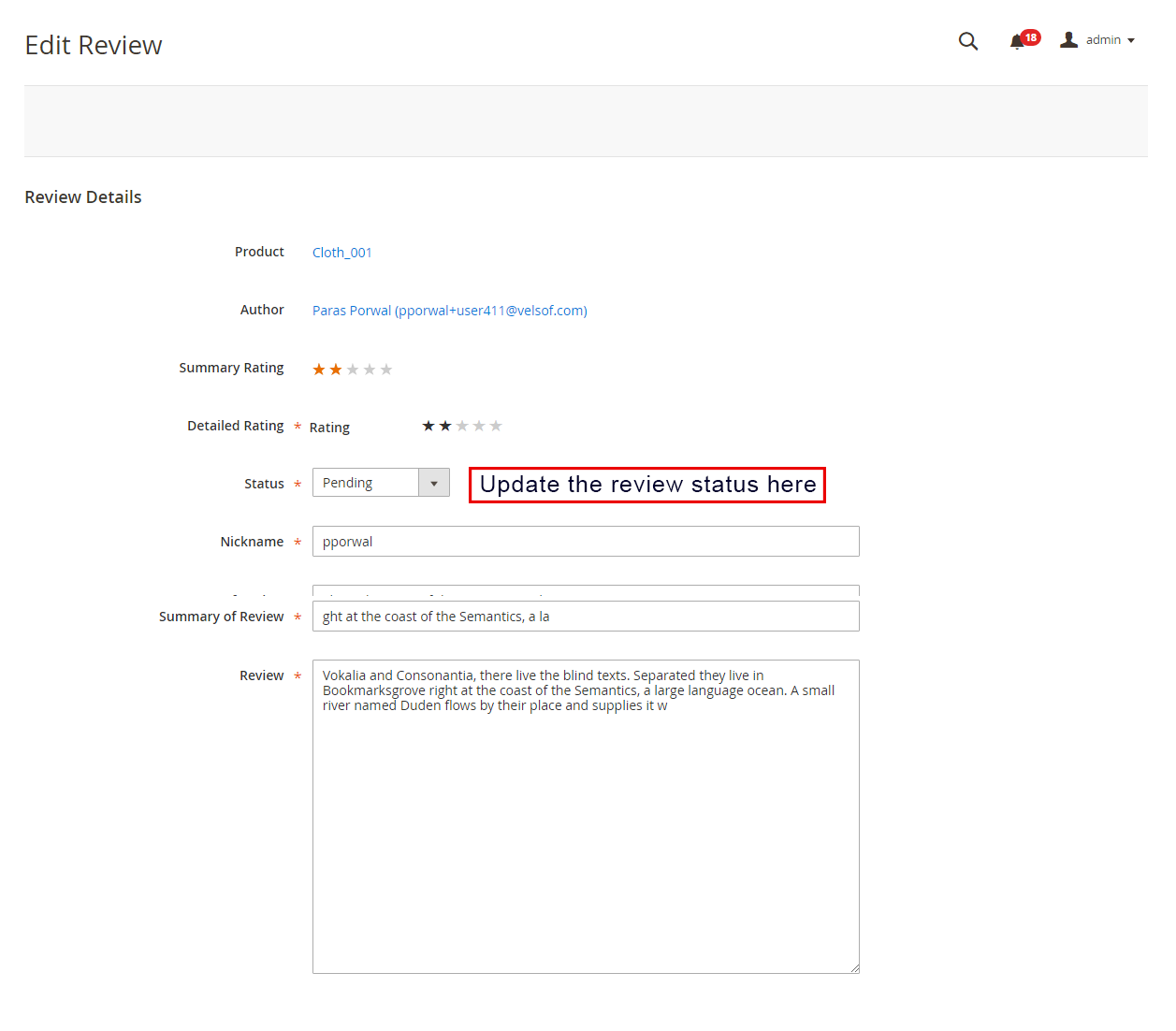 Um die Änderungen zu übernehmen, muss der Administrator auf das Symbol klicken "Bewertung speichern" Schaltfläche oben rechts auf der Seite.
Um die Änderungen zu übernehmen, muss der Administrator auf das Symbol klicken "Bewertung speichern" Schaltfläche oben rechts auf der Seite.
3.7 Verkäufer Rezensionen
In diesem Abschnitt werden alle Verkäuferbewertungen mit ihrem genehmigten Status aufgeführt.

Der Administrator kann die detaillierten Informationen anzeigen, indem Sie auf klicken "Aussicht" Schaltfläche auf der rechten Seite jeder Überprüfung. Wenn Sie auf die Ansichtsschaltfläche klicken, wird ein Popup-Fenster vor Ihnen angezeigt.

3.8-Verkäuferprüfungsliste
Die Kunden können den Verkäufern sogar Bewertungen geben, wenn diese Funktion vom Back-End des Magento 2 Multi Seller Marketplace-Moduls aktiviert wird. Um die Bewertung zu verlassen, können die Kunden auf die Schaltfläche klicken 'Eine Beurteilung schreiben' Link auf der Produktseite der Website. Siehe das Bild unten:

Dadurch werden sie an eine Benutzeroberfläche weitergeleitet, auf der sie den Verkäufern eine Bewertung und eine Bewertung erteilen. Die hier eingegebenen Bewertungen des Verkäufers werden auf der Registerkarte Verkäuferprüfungsanforderungen des Magento 2 Multi Seller Marketplace-Moduls aufgeführt. Der Administrator kann die Bewertungen einsehen, genehmigen, ablehnen und löschen, indem er für die jeweiligen Funktionen auf die Schaltflächen "Ansicht", "Genehmigen", "Ablehnen" und "Löschen" klickt.
3.9 Kategorie Anfrageliste
Der Administrator weist dem Fremdanbieter die Kategorie für die Auflistung der Produkte zu. Die Verkäufer können den Administrator sogar auffordern, eine neue Kategorie aus ihrem Dashboard hinzuzufügen. Die von den Verkäufern gesendeten Kategorieanforderungen werden in der Registerkarte "Verkäuferkategorieanforderungsliste" der Erweiterung "Magento 2 Marketplace" aufgeführt (siehe Abbildung unten):

Erst nachdem die neue Kategorieanforderung vom Administrator genehmigt wurde, kann der Verkäufer sein Produkt in der zugewiesenen Kategorie auflisten. Der Administrator kann die neue Kategorieanforderung genehmigen oder ablehnen, indem Sie auf die Schaltfläche "Genehmigen" bzw. "Ablehnen" klicken.
3.10-Verkäufer-Urlaubsanfrage
Die Magento 2 Marketplace-Erweiterung bietet eine Funktion, mit der Verkäufer in den Urlaub fahren können. Wenn diese Funktion vom Geschäftsadministrator auf der Registerkarte "Einstellungen" des Magento 2 Multi Vendor Marketplace-Moduls aktiviert wird, können nur die Verkäufer dies anfordern. Der Administrator kann auf dieser Registerkarte die Liste der Verkäufer anzeigen, die sich im Urlaub befinden

3.11 Bestseller
Der Administrator kann die Liste der meistverkauften Produkte eines bestimmten Verkäufers anzeigen. Die Liste der meistverkauften Produkte kann nach Zeitraum, Kategorie und Verkäufer gefiltert werden.

3.12 E-Mail-Vorlagen
Das Marketplace-Plug-In für den Magento 2 Multi Seller bietet verschiedene vorgefertigte E-Mail-Vorlagen für die verschiedenen Szenarien. Der Shopadministrator kann sogar die E-Mail-Vorlagen nach Bedarf anpassen, indem Sie auf die Schaltfläche "Vorlage bearbeiten" klicken.

Beim Klicken auf "Vorlage bearbeiten" Mit der Schaltfläche kann der Administrator den Betreff und den Inhalt der E-Mail nach seinen Wünschen ändern.

3.13 Cron Anweisungen
Cron-Jobs können ausgeführt werden, um die Änderungen des Backends des Magento 2 Multi Seller Marketplace-Moduls mit dem Frontend des Stores zu synchronisieren. Cron-Jobs, die vom Backend aus ausgeführt werden, werden im Folgenden beschrieben:
- Urlaub Cron: Vacation Cron-Job wird ausgeführt, um die Verkäuferprodukte vom vorderen Ende des Geschäfts zu deaktivieren, wenn die Verkäufer in den Urlaub fahren.

- Wenige Lagerbestandsbenachrichtigung Cron: Cron-Jobs werden ausgeführt, um den Verkäufer über die geringen Lagerbestände zu informieren.
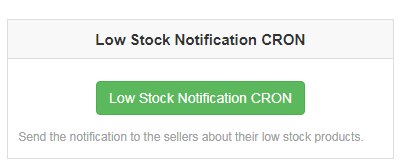
3.14-Verkäufer mit Import- und Exportfunktion
Die Liste der Verkäufer, die Produkte im Bulk des Verkäufer-Dashboards hochladen können, kann vom Administrator in diesem Abschnitt angezeigt werden. Der Administrator kann die Funktion deaktivieren, indem Sie auf klicken "Deaktivieren" Taste auf der rechten Seite des Verkäufers.

3.15-Transaktion und -Einkommen
3.15.1-Kommission
Der Filialadministrator erhält sogar eine Option zur Überwachung der Gesamttransaktion, der Verkäufer- und der Admin-Einnahmen. Der Name des Verkäufers sowie seine E-Mail-ID sind ebenfalls vorhanden.
3.15.2-Kategorie-Wise-Kommission
Mit dem Magento 2 Marketplace-Modul erhält der Ladenadministrator den Zugriff, um die Provisionskategorie zu filtern. Der Administrator kann die Gesamtsumme leicht anzeigen
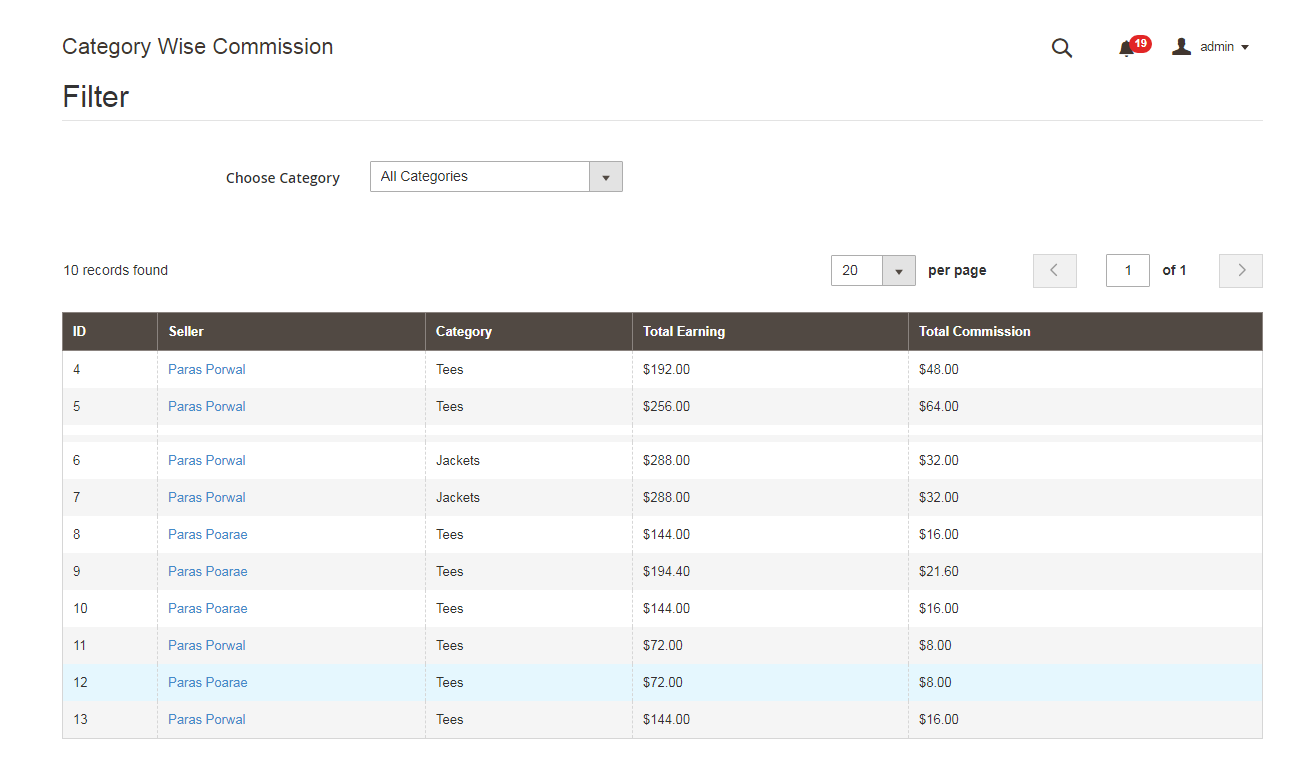 3.15.3 Verkäufer weise Kommission
3.15.3 Verkäufer weise Kommission
Der Administrator kann die Liste der insgesamt verkauften Produkte, des Gesamtgewinns, des Verkäuferverkaufs und des Administratorergebnisses aus dem Backend des Magento 2 Marketplace-Plugins anzeigen. Um die Detailtransaktionsaktion anzuzeigen, muss der Administrator auf das Symbol klicken "Aussicht" Taste.

Darüber hinaus ermöglicht die Magento 2 Multi Seller Marketplace-Erweiterung, dass der Administrator im Administrationsbereich des Geschäfts ein neues Transaktionsdetail hinzufügen kann. Sobald der Admin auf die "Neu machen" Ein Popup-Button erscheint vor ihm. Der Administrator muss alle Details im Popup-Fenster ausfüllen und auf die Schaltfläche "Senden" klicken, um den neuen Transaktionseintrag zu senden.
3.15.4 Verkäuferauszahlung
Die genehmigte Auszahlungsanforderung der Verkäufer kann im Abschnitt "Verkäuferauszahlung" eingesehen werden.
3.15.5-Verkäuferauszahlungsanfrage
Die von den Verkäufern gesendete Auszahlungsanforderung kann vom Administrator aus dem Backend der Auszahlungsanforderung des Verkäufers eingesehen werden. Der Administrator kann die Auszahlungsanforderung mit wenigen Klicks genehmigen / ablehnen. Sobald der Administrator auf die Schaltfläche "Genehmigen" klickt, wird ein Popup-Fenster wie in der Abbildung gezeigt angezeigt.

Wenn der Administrator auf die Schaltfläche "Ablehnen" klickt, wird ein Dialogfeld mit einem Kommentarfeld angezeigt. Sobald der Administrator nach dem Ausfüllen der Kommentarfelder auf die Schaltfläche "Senden" klickt, wird die Anfrage abgelehnt.
3.15.6 PayPal-Auszahlungsanfrage
Das Magento 2 Multi Seller Plugin bietet dem Administrator die Möglichkeit, die PayPal-Auszahlungseinstellungen vom Backend des Stores aus einzustellen. Der Administrator muss die Client-ID, den geheimen Client-Schlüssel, den Paypal-Modus, den E-Mail-Betreff und die Paypal-Währung im Backend des Geschäfts angeben.

4.0 Front-End-Benutzeroberfläche
Wenn die Erweiterung für Magento 2 Marketplace erfolgreich im Magento 2-Store installiert wurde, können sich Drittanbieter registrieren, indem Sie ein einfaches Formular aus dem Frontend des Stores ausfüllen. Für die einfache Verwaltung des Shops erhalten die Verkäufer Zugriff auf ihr Dashboard.
4.1 Verkäufer Registrierung
Verkäufer können ihr Konto registrieren, indem Sie das Anmeldeformular am vorderen Ende des Geschäfts ausfüllen. Das Format des Anmeldeformulars ist für Verkäufer und Kunden gleich. Um sich als Verkäufer zu registrieren, muss der Verkäufer ein zusätzliches Kontrollkästchen im Formular auswählen.

4.2-Verkäufer-Dashboard
Sobald das Kontoregistrierungsverfahren vom Back-End des Magento 2 Marketplace-Plugins abgeschlossen ist, erhält der Verkäufer Zugriff auf das Dashboard. Verkäufer können den gesamten Verkaufsbericht, die Produktliste und Bestelldetails im Verkäufer-Dashboard anzeigen. Neue Kategorieanforderungen, Auszahlungsanforderungen und Urlaubsanträge können von den Verkäufern über das Dashboard gesendet werden.

4.2.1 Verkäuferprofil
Die Verkäufer können ihr Profil bearbeiten und ihren Shop über die Registerkarte Verkäuferprofil des Dashboards personalisieren. Verkäufer können auf dieser Registerkarte Links für Shop-Titel, Adressen und soziale Konten hinzufügen und bearbeiten.

4.2.2-Produktkatalog
Die Verkäufer können dem unten angegebenen Pfad folgen, um ein neues Produkt hinzuzufügen. Sobald der Verkäufer auf den Produktkatalog klickt, wird die folgende Seite angezeigt. Der Verkäufer kann die Liste der auf dem Marktplatz gelisteten Produkte in der Product Catalog.3.15.6 PayPal-Auszahlungsanforderung anzeigen.

Um ein neues Produkt zur Liste hinzuzufügen, klicken Sie auf die Schaltfläche "Neues Produkt"
Gehen Sie zu Mein Konto -> Dashboard -> Produktkatalog.
4.2.2.1 So fügen Sie ein neues Produkt hinzu
Produkte, die bereits von den Verkäufern aufgelistet wurden, werden auf der Registerkarte Verkäufer-Dashboard aufgeführt. Sobald der Administrator auf die Schaltfläche "Neues Produkt" klickt, wird ein Popup-Menü mit Attributfeldern und Produkttypfeld angezeigt. Wählen Sie die Attributfelder und das Produkttypfeld aus und klicken Sie auf "Fortsetzen" Taste. Dadurch werden Sie auf die Seite "Neues Produkt" weitergeleitet. Füllen Sie die obligatorischen Felddetails aus, um das Produkt hinzuzufügen.

4.2.3 Aufträge
Die Liste der Bestellungen und die zugehörigen Details können vom Verkäufer auf dieser Registerkarte des Seller Dashboards angezeigt werden.

4.2.4 Produkt Feedback
Die Verkäufer können die für die Produkte erhaltene Überprüfung auf der Registerkarte Produktprüfung ihres Dashboards anzeigen. Alle erhaltenen Bewertungen werden wie in der Abbildung unten gezeigt aufgelistet:

4.2.5 Meine Bewertungen
In der Registerkarte "Bewertungen" des Verkäufers werden die in ihrem Profil eingegangenen Bewertungen aufgeführt.

4.2.6 Einnahmen
Verkäufer können auf dieser Registerkarte den Gesamtverkauf, den Gesamtgewinn, die Gesamtbestellung und das Gesamtprodukt abrufen. Die Anbieter können sogar einen Filter auf die Ertragsergebnisse anwenden, je nach Anforderung. Die gesamte Verdiensthistorie wird wie folgt angezeigt:

4.2.7 Transaktionsverlauf
Der Verkäufer kann den gesamten Transaktionsverlauf auf der Transaktionsregisterkarte anzeigen.

4.2.8-Auszahlungsanfrage
Verkäufer können die Liste der an den Administrator gesendeten Auszahlungsanforderungen auf der Registerkarte "Auszahlungsanforderung" anzeigen. Der Status der Auszahlungsanforderung kann auch vom Verkäufer überwacht werden. Sie können sogar eine Kategorieanforderung an den Geschäftsadministrator senden. Verkäufer können außerdem eine neue Auszahlungsanforderung generieren, indem Sie die folgenden Schritte ausführen:

Gehen Sie zum Dashboard -> Auszahlungsanforderung
Klicken Sie auf "+" Symbol auf der rechten Seite der neuen Auszahlungsanforderung. Wenn Sie auf das "+" klicken, wird eine neue Dropdown-Liste angezeigt.

- Menge: Geben Sie hier den Betragswert ein.
- Anfrage Grund: Geben Sie den Grund für den Auszahlungsgrund in dieses Feld ein.
Klicken Sie auf die "Einreichen" Klicken Sie auf die Schaltfläche der Seite, um die Auszahlung zu senden.
4.2.9 Neue Kategorieanfrage
Verkäufer können die Kategorien anzeigen, die ihnen vom Administrator zugewiesen wurden. Darüber hinaus kann der Verkäufer eine neue Kategorieanforderung an den Ladenadministrator senden, indem Sie diese einfachen Schritte ausführen. Um eine Kategorieanfrage zu senden, gehen Sie zu Dashboard -> Neue Kategorieanforderungwird eine Seite vor ihm geöffnet.

- Wähle eine Kategorie: Wählen Sie eine Kategorie aus, die Sie anfragen möchten.
- Grund: Geben Sie einen geeigneten Grund für die Anforderung dieser Kategorie an.
4.2.10 Meine Ferien
Meine Registerkarte "Urlaub" zeigt die Liste der Urlaubsanfragen an, die bereits von den Verkäufern an den Administrator übermittelt wurden.

4.2.10.1 So legen Sie einen neuen Urlaubseintrag fest
Wenn sich der Verkäufer im Bereich "Mein Urlaub" befindet, klicken Sie auf die Schaltfläche "Neuen Urlaub festlegen". Daraufhin öffnet sich ein Popup-Fenster mit den folgenden Feldern:
- Anfangsdatum: Geben Sie hier das Startdatum des Urlaubs ein.
- Enddatum: Geben Sie hier den letzten Urlaubstag ein.
- Ihr Kommentar zum Urlaub: Geben Sie hier Details zum Urlaub ein.

Klicken Sie auf "Erstellen" Klicken Sie hier und die Anfrage wird zur Genehmigung an den Administrator gesendet.
4.2.11 Geringer Lagerbestand
Registerkarte „Wenige Lagerbestände“ zeigt die Liste der Produkte an, die auf Lager sind. Der Verkäufer kann in diesem Abschnitt die Einstellung für die Konfiguration niedriger Lagerbestände einstellen. Klicke auf das "+" Klicken Sie auf der rechten Seite der Konfiguration auf das Zeichen und füllen Sie das folgende Feld aus.
- Niedrige Lagerbestandsgrenze: Geben Sie den Schwellenwert ein, unter dem Sie benachrichtigt werden möchten.
- Erhalten Sie Benachrichtigung über niedrige Bestände: Aktivieren / deaktivieren Sie die Benachrichtigung über geringe Lagerbestände in diesem Feld.

Import und Export von 4.2.12-Produkten
Um die Produkte in großen Mengen hochladen zu können, müssen Verkäufer eine Produktimport- / -exportanforderung an den Administrator senden. Geben Sie den Kommentar in das Feld ein und senden Sie die Anfrage an den Administrator. Sobald die Anforderung vom Administrator genehmigt wurde, kann der Verkäufer die Produkte nur dann in großen Mengen hochladen.
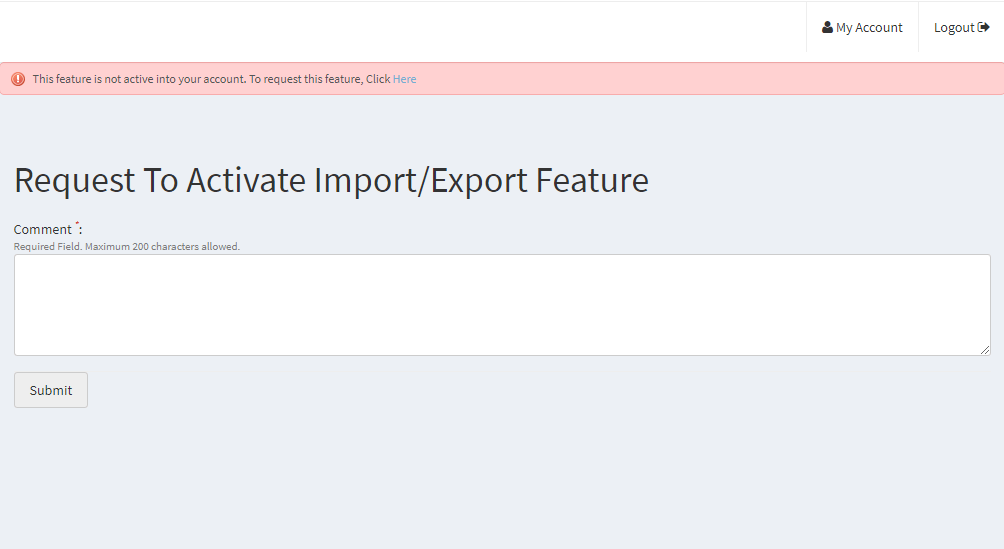
Weitere Informationen finden Sie unter den folgenden Links:
- Magento 2 Marktplatz für Multi-Anbieter-Marktplatzmodule
- Magento 2 Multi Seller Marketplace Admin Demo
- Magento Marketplace Front Demo


